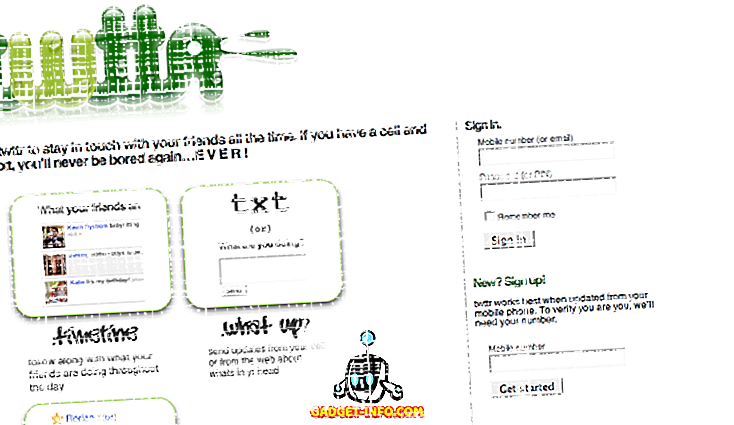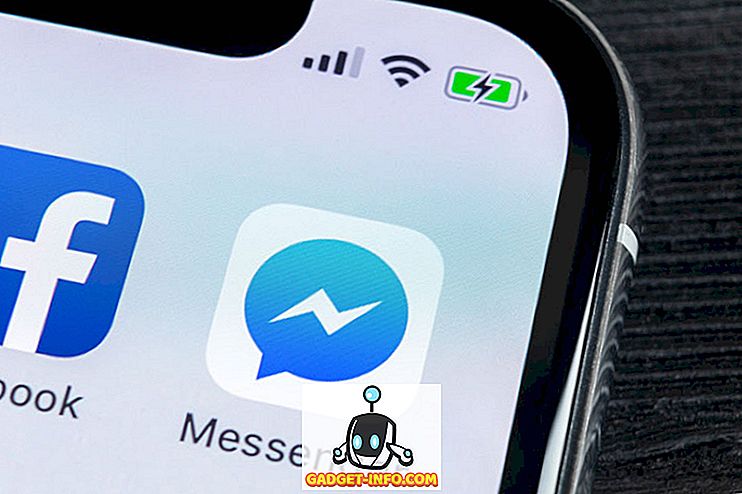Firma Google wypuściła na początku października swoje najnowsze flagowe urządzenia, Pixel 2 i Pixel 2 XL, i jest to absolutnie jeden z bardziej uproszczonych, ale potężnych telefonów tego roku. Być może porzuciło gniazdo słuchawkowe i nie przyjęło konfiguracji z dwoma tylnymi kamerami, ale zawiera nowe ekskluzywne funkcje oprogramowania, tak jak co roku. Otrzymasz odświeżony układ ekranu głównego, widżet kalendarza "At a Glance" wraz z nowymi funkcjami wyświetlania otoczenia, takimi jak rozpoznawanie utworu i wiele więcej. Tak więc, jeśli chcesz przynieść prosty i spokojny wygląd wyskakującego narzędzia Pixel Launcher, a także intuicyjność Pixela 2 do urządzenia, postępuj zgodnie ze wskazówkami zdefiniowanymi poniżej:
Użyj funkcji Pixel 2 na swoim urządzeniu z Androidem
Uwaga : próbowałem następujących metod na moim Nexusie 5X z Androidem 8.1 Oreo Developer Preview i Xiaomi Redmi Note 3 z Androidem 6.0 Marshmallow. To działało idealnie bez żadnych problemów.
Dzięki zdefiniowanemu poniżej krokowi nie tylko będzie można powielać funkcje urządzeń Pixel 2, ale także zapoznać się z niektórymi funkcjami wyłącznymi Oreo. Oto kroki, które musisz wykonać, aby uzyskać dostęp do większości funkcji oprogramowania Pixel 2 na dowolnym urządzeniu z Androidem:
1. Konfigurowanie ekranu głównego Stock-Android Pixel 2
Wraz z wprowadzeniem Pixel 2 / Pixel 2 XL firma Google udoskonala teraz działanie ekranu głównego, aktualizując program uruchamiający, aby był bardziej prosty i intuicyjny w użyciu. Nie trzeba pamiętać żadnych gestów ani innych daremnych informacji, aby ich oficjalny program wyrzutnia akcji był jednym z najbardziej niesamowitych na rynku. Oto, jak możesz wprowadzić podobną intuicyjność do swojego urządzenia z Androidem:
Używanie zmodyfikowanego apletu Pixel Launcher
Od czasu premiery urządzeń Pixel 2, programiści z XDA wciąż zajęci są przenoszeniem funkcji oprogramowania wyrzutni pikseli na inne urządzenia z Androidem. Udało im się też przenieść dwa wyróżniające się elementy wyskakujące Pixel, pasek wyszukiwania Google w dolnej stacji dokującej i widżet kalendarza i pogody "At A Glance" . Udostępniono zmodyfikowany pakiet Pixel Launchera dla użytkowników z urządzeniami z Androidem 5.0 lub nowszym.
Po zainstalowaniu zmodyfikowanego programu uruchamiającego Pixel zobaczysz, że pasek wyszukiwania Google jest już zadokowany na dole, widżet "At A Glance" jest przypięty do góry, a foldery i szuflada aplikacji przypominają interfejs użytkownika Urządzenia Pixel 2 i Pixel 2 XL. Możesz także długo nacisnąć widżet "At A Glance", aby zmienić jego preferencje i dotknij go, aby uzyskać dostęp do aplikacji pogodowej lub kalendarza.
Używanie aplikacji Launcher innej firmy
Jeśli chcesz bardziej dostosować i zbudować własny układ ekranu głównego, zamiast tego wybierz opcję uruchamiania programów innych firm. Znane programy uruchamiające, takie jak Nova lub Action, już zintegrowały większość funkcji Pixel 2 w swoich aplikacjach. Będziemy używać Nova Launchera (darmowy, odblokować wersję Prime za 4, 99 USD), aby nasze urządzenie przypominało Pixel 2 / Pixel 2 XL, aktywując launcher, przesuwając pasek wyszukiwania Google do dolnej stacji dokującej i umieszczając widget "At A Glance" na szczyt.
Możesz wykonać ostatnie poprawki ekranu głównego, pobierając paczkę ikon, która wygląda bardzo podobnie do urządzeń Pixel 2. Moją rekomendacją dla Ciebie będzie darmowy interfejs użytkownika Pixel Icon Pack-Nougat (bezpłatne zakupy w aplikacji zaczynają się od 0, 99 USD). Możesz przeczytać więcej o tym, jak skonfigurować Nova Launcher tak, aby wyglądał jak Pixel 2 Launcher tutaj.
Podstawowa wersja Nova Launchera odblokowuje dodatkowe opcje dostosowywania i udostępnia dostępne ikony adaptacyjnych programów uruchamiających. Ułatwia to usprawnienie działania użytkownika, ponieważ ikony mogą teraz przyjmować różne kształty i style, funkcję udostępnioną w systemie Android Oreo. Każdy producent sprzętu może zdefiniować maskę ikon, która będzie stosowana do każdej aplikacji na Twoim urządzeniu.
2. Naśladowanie animacji paska nawigacyjnego Pixel 2
Teraz, gdy skończysz naśladować ekran główny Pixel 2 / Pixel 2 XL, musisz zmienić ikony paska nawigacji na urządzeniu z Androidem, aby pasował do Google Pixel 2. Pasek nawigacyjny z animowanym przyciskiem domu został przywrócony wraz z oryginalnym Piksele, ale został przeniesiony na tegoroczne statki flagowe. Aby aktywować animowaną ikonę domu nawigacyjnego, musisz pobrać aplikację Pasek nawigacyjny Pixel (bezpłatny, odblokować wersję Pro za 1, 99 USD) ze sklepu Google Play.
Ta aplikacja nie wymaga rootowania urządzenia z Androidem ani nie wymaga specjalnych uprawnień do ustawiania paska nawigacyjnego Pixel. Rysuje przyciski nawigacyjne, w tym animowany przycisk strony głównej, jako nakładkę nad bieżącymi ikonami nawigacyjnymi. Po zakończeniu daje możliwość zmiany położenia, rozmiaru i koloru tych ikon . Będziesz jednak musiał zakupić wersję Pro, aby odblokować możliwość ustawiania animacji niestandardowego przycisku domu i automatycznego uruchamiania podczas startu. Otrzymuje także pozory reklamowania.
3. Mesmerizing Live Wallpapers
Nasz ekran główny przypomina już Pixel 2 / Pixel 2, ale ten ostateczny komponent, który jest niesamowity, jeszcze bardziej zwiększy atrakcyjność Twojego urządzenia. Możemy być zaznajomieni z Live Wallpapers na naszych smartfonach, ale Google ma teraz jeden-up przez doświadczenie, dzięki czemu zdjęcia satelitarne z Google Earth dostępne jako tapety na żywo . Tutaj możesz zobaczyć samochody pędzące po górskich drogach Hawajów, fale pływowe na wybrzeżu Lagos, zbliżenie naszego księżyca i wiele więcej.
Nie zdasz sobie sprawy ze swojego czynnika, dopóki nie zastosujesz ich do ekranu głównego. Wykonaj poniższe kroki, aby z łatwością zastosować oficjalne tapety na żywo Pixel na swoim urządzeniu:
- Najpierw musisz pobrać i zainstalować przeniesiony pakiet Pixel Wallpaper oraz aplikację Google Wallpapers (bezpłatnie) ze Sklepu Play.
- Teraz otwórz aplikację Tapety i przewiń w dół, aby zobaczyć tapety Pixel w sekcji "Tapety na żywo" . Wybierz jedną z nich i zastosuj do ekranu głównego, blokady ekranu lub obu.
Chociaż jest to najprostszy sposób na zastosowanie tapet na żywo Pixel na dowolnym urządzeniu z Androidem, możesz zauważyć, że klatki zaczynają spadać, a urządzenie pozostaje w tyle z powodu obciążenia ruchomych obrazów na urządzeniach low-end wyposażonych w procesory starszej generacji. Zauważyłem pewne opóźnienie w animacjach urządzenia na moim Nexusie 5X po zastosowaniu tapety na żywo. Może również wpływać na żywotność baterii urządzenia z powodu ciągłego ruchu obrazów na żywo.
4. Pobierz Google Lens na urządzeniach innych niż piksele
Google dąży do tego, aby jego zdumiewająca funkcja rozpoznawania obrazów, Google Lens, była dostępna dla większości użytkowników Androida w przyszłości, ale obecnie ogranicza ją do "urządzeń Pixel 2" i starszych pikseli. Społeczność programistów nie chce jednak czekać na ten czas i chce osobiście poznać każdą nową funkcję.
Jeśli masz zrootowane urządzenie z Androidem, możesz pobrać plik ZIP z funkcją flash USB i zainstalować go przy użyciu TWRP po uruchomieniu telefonu w trybie odzyskiwania. Możesz przejść do Google, aby poznać kombinację klawiszy do otwierania trybu odzyskiwania na swoim urządzeniu. Jeśli wolisz przewodnik krok po kroku, możesz przeczytać o aktywowaniu Google Lens na urządzeniach innych niż Pixel tutaj.
Po skopiowaniu pliku ZIP Lens firmy Google otwórz dowolne zdjęcie w Zdjęciach Google, aby zauważyć, że wśród opcji u dołu pojawiła się nowa ikona Obiektywu Google . Będziesz musiał dotknąć tej ikony, aby rozpoznać zawartość obrazu, ale czasami może nie działać, ponieważ ta funkcja jest wciąż rozwijana.
Podczas gdy funkcja soczewek Google jest obecnie dostępna tylko w Zdjęciach Google, wkrótce pojawi się w Asystencie Google . Będzie on dostępny w dolnym rogu po prawej stronie, ponieważ lewy i środkowy przycisk zajmują odpowiednio przyciski klawiatury i mikrofonu.
5. Zawsze słuchający tryb "Teraz gra"
Jedną z najciekawszych funkcji Pixel 2 / Pixel 2 XL jest tryb "Teraz odtwarzane", który używa mikrofonu do ciągłego słuchania muzyki odtwarzanej w tle w celu identyfikacji i prezentacji utworu na ekranie otoczenia. Oznacza to, że nie musisz nawet odblokowywać urządzenia, aby poznać utwory odtwarzane w pobliskich kawiarniach Starbucks.
Ta funkcja dotyczy wyłącznie Pixel 2 i Pixel 2 XL, ponieważ Google stara się zbudować własną obecność sprzętu, aby konkurować z takimi firmami, jak Apple i Samsung. W związku z tym nie rozdaje on każdej funkcji, którą rozwija w oficjalnym wydaniu Androida każdego roku . Obecnie nie ma informacji o tym, czy uda się go przenieść na inne urządzenia z Androidem, dlatego możemy wykonać podobną akcję z mało znaną funkcją aplikacji do rozpoznawania muzyki Shazam (bezpłatny).
Ta funkcja jest znana jako Auto Shazam i rozpoznaje utwory odtwarzane w pobliżu nawet po zamknięciu aplikacji. Został dodany do urządzeń z Androidem w 2016 roku i jest dostępny w menu Ustawienia, w którym musisz włączyć opcję "Auto Shazam", aby włączyć to samo. Można również włączyć tę funkcję, naciskając "Włącz" po długim naciśnięciu przycisku Shazam w aplikacji. Możesz teraz zamknąć aplikację, zablokować ekran i odtwarzać muzykę, aby aplikacja automatycznie ją rozpoznała.
Jednak podczas korzystania z funkcji Auto-Shazam należy pamiętać o dwóch rzeczach. Po pierwsze, wyświetli tylko nazwę odtwarzanego utworu na ekranie blokady, a nie na wyświetlaczu otoczenia. Możesz dotknąć powiadomienia "Auto Shazam", aby wyświetlić pełną "rozpoznaną" listę utworów w aplikacji . Po drugie, aplikacja Shazam musi nadal działać w tle, aby słuchać muzyki, więc będzie to męczące dla baterii i usług transmisji danych.
6. Przechwytywanie Motion Photo jest łatwe
Google robi ogromny dodatek do kamery Pixel 2 / Pixel 2 XL w formie " Motion Photos ", która jest bardzo podobna do funkcji Live Photos spopularyzowanej przez Apple . Pozwala to na przechwycenie kilku sekund filmu po kliknięciu zdjęcia, zrobieniu zdjęcia i zachowaniu się jak GIF-y. Gigant z Mountain View nie powiedział, kiedy ta funkcja umożliwi dostęp do innych urządzeń z Androidem, więc możesz go od razu używać:
Dla urządzeń pierwszej generacji Pixel
Chociaż możesz już zacząć odbierać większość ekskluzywnych funkcji Pixel 2, funkcja Zdjęcia w ruchu wciąż nie jest dostępna w Twojej aplikacji Aparat Google. Ale nie musisz już dłużej czekać, ponieważ społeczność programistów XDA przygotowała najnowszy pakiet APK do aparatu fotograficznego Google z obsługą funkcji Retusz fotografii ruchowej i retuszowania twarzy dostępnych dla Ciebie . Zapewni to trochę więcej życia zdjęciom, które przechwycisz w ruchu.
W przypadku innych urządzeń z systemem Android
Nawet jeśli nie korzystasz ze smartfona z linii sprzętowej Google, możesz nadal korzystać z funkcji "Zdjęcia z ruchu", korzystając z aplikacji innej firmy o nazwie Camera MX (Bezpłatna, zakup w aplikacji rozpoczyna się od 0, 99 USD).
Po zainstalowaniu aplikacji kliknij drugą ikonę, tj. Trzy kręgi, w lewym górnym rogu i wybierz " Live Shot ". Jest to funkcja premium, ale możesz spróbować uchwycić trzy zdjęcia na żywo od razu. Zdjęcia na żywo są dołączone do 3-sekundowego wideo, które można rozpoznać po dołączonej do niego metce huraganu . Kliknij tutaj, aby przeczytać szczegółowy opis korzystania z tej funkcji.
Po otwarciu podglądu ujęcia na żywo zostanie wyświetlony monit o " naciśnięcie i przytrzymanie ", aby zobaczyć film odtwarzany w pętli, który jest podobny do oficjalnego doświadczenia Pixela. Możesz także dotknąć ikony ołówka u góry, aby edytować ujęcie na żywo i utworzyć pętlę GIF / wideo, używając tego samego. Możesz przechwytywać i zapisywać Motion Stills (za darmo) przy użyciu aplikacji o tej samej nazwie, oficjalnie wydanej przez Google Research.
7. Zawsze włączony wyświetlacz
Urządzenia Pixel 2 nie są ciężkie (ekskluzywne), ale teraz zawierają funkcje wyświetlania na ekranie widoczne na urządzeniach Samsung i Motorola. Pokazuje tylko czas, datę i aplikacje, które mogą zawierać powiadomienia, ale nie pozwala na otwieranie i dotykanie tego samego. Zainstalujemy aplikację o nazwie Always On AMOLED (Bezpłatne zakupy w aplikacji zaczynają się od 0, 99 USD), która zwiększa funkcjonalność dodaną do urządzeń Pixel 2. Aplikacja działa dobrze z wyświetlaczami AMOLED, ale nie jest tak doskonała w przypadku wyświetlaczy LCD. Aplikacja nosi tag " BETA ", ale nie musisz martwić się o to samo, ponieważ będzie działać dobrze.
Po zainstalowaniu aplikacji i przyznaniu jej wszystkich niezbędnych uprawnień włącz opcję Always On AMOLED, aby uzyskać dostęp do funkcji wyświetlania na ekranie urządzeń Pixel 2. Umożliwia zmianę twarzy zegarka, tapet tła, powiadomień na wyświetlaczu i notatek . Nawet wszystkie widżety na stale wyświetlanym ekranie poruszają się automatycznie, aby uniknąć problemów z wypalaniem ekranu.
8. Baw się z naklejkami AR
Odkąd wirtualna rzeczywistość została wycofana, uruchomienie urządzeń Pixel 2 zostało oznaczone za pomocą debiutów naklejek rozszerzonej rzeczywistości (AR), do których można łatwo uzyskać dostęp za pomocą aparatu telefonu . Wynika to z dążenia do skupienia się na AR, skupiających się na AR, które wydają się być przedmiotem uwagi giganta z Cupertino.
Google twierdzi, że kamery Pixel 2 są wysoce zoptymalizowane i skalibrowane do obsługi rzeczywistości rozszerzonej zaraz po wyjęciu z pudełka. Możesz otworzyć Aparat Google, aby dodać naklejki do swoich zdjęć / filmów przed ich przechwyceniem. Ponieważ nie możemy odtworzyć naklejek AR dostępnych na urządzeniach Pixel 2, będziemy zainstaluj aplikację hologramową innej firmy o nazwie Holo - Hologramy dla wideo w rozszerzonej rzeczywistości (bezpłatnie).
Udostępnia kolekcję holograficznych obrazów, takich jak gwiazdy, sportowcy lub zwierzęta, do wyboru i poszerzenia otoczenia. Oferta Holo jest ekspansywna w porównaniu z obecną ofertą Google. Będziesz mógł kliknąć zdjęcie lub nagrać film wideo, aby udostępnić go znajomym.
Ponadto Google bierze na siebie ARKit firmy Apple z własną, odchudzoną wersją technologii Tango nazwaną ARCore. Te ramy sprawią, że AR będzie bardziej dostępny dla przeciętnego człowieka, który z łatwością będzie mógł dodawać rzeczy do otoczenia. Jeśli szukasz więcej aplikacji do naklejek AR, sprawdź alternatywne rozwiązania tutaj.
9. Systemowe programowanie za pomocą substratu
Jeśli po raz pierwszy słyszysz o Substratum, powinieneś wiedzieć, że jest to obecnie jeden z najpopularniejszych motywów dla użytkowników Androida . Platforma została opracowana przez firmę Sony, znaną jako RRO (Runtime Resource Overlay) (RRO), ale została przekazana Google, aby połączyć ją z zapasowym kodem Androida za pomocą warstw. Deweloperzy znaleźli sposób, aby podzielić się doświadczeniami z Androidem za pomocą tego prostego menedżera warstw. Wydaje się, że Pixel 2 korzysta z tego środowiska, ponieważ systemowy interfejs użytkownika zmienia swoje kolory w oparciu o tapety zastosowane na ekranie głównym . Możesz także nauczyć się zmieniać wygląd interfejsu systemu za pośrednictwem Substratum tutaj.
Uwaga : możesz zastosować motywy Substratum na dowolnym urządzeniu z Androidem, jeśli jest ono zrootowane i ma Androida 6.0 lub nowszego . Użytkownicy powiedzieli, że nie można wymagać rootowania swoich urządzeń, jeśli są one zainstalowane w systemie Android 8.0 Oreo.
Jeśli znudziła Cię skórka lub lekka wersja motywu z Androidem, możesz zainstalować zbiór motywów, który pasuje do Twojego gustu. Jestem mrocznym miłośnikiem motywów, więc moim ulubionym motywem Substratum jest "Domyślna ciemność ", która dodaje szarego koloru do kompletnego interfejsu systemu, zachowując jednocześnie czcionki i ikony giełdowe. Oto lista 15 fajnych motywów, które możesz wypróbować na swoim urządzeniu z Androidem.
10. Użyj przeprojektowanego Pixel Dialer
Google nie tylko ulepszyło układ ekranu głównego Pixel 2 / Pixel 2 XL, ale także uaktualniło jedną z najczęściej używanych aplikacji na urządzeniach. Mówimy o aplikacji do dialera, która ma ulepszenie, aby stać się bardziej intuicyjnym i responsywnym dla użytkownika końcowego. Ekran ID dzwoniącego wprowadza teraz przezroczysty niebieski gradient, który nadal pokazuje Twoją tapetę tła.
Możesz pobrać najnowszą wersję Google Phone z apkmirror, korzystając z przeglądarki urządzenia. Nowa aplikacja do wybierania numerów poprawia również funkcjonalność wyświetlacza dzwoniącego, ponieważ musisz teraz przesuń palcem w górę, aby odebrać połączenie i przesuń palcem w dół, aby go odrzucić . Wcześniej trzeba było przesunąć odpowiednio w prawo iw lewo, aby wykonać te zadania.
Aplikacja do wybierania numerów Pixel 2 zyskuje integrację z Google Duo, dzięki czemu jest niezwykle przydatna w przypadku połączeń wideo w drodze. Dodaje skrót do tworzenia nowego kontaktu, który można wykorzystać za pomocą programów uruchamiających, które go obsługują, bezpośrednio z ekranu głównego. Nie ma możliwości potwierdzenia, czy zadziała na Twoim urządzeniu, czy nie, z wyjątkiem instalacji z powyższego linku. Użytkownicy zgłosili, że jest on kompatybilny ze starszymi telefonami Google, takimi jak Nexus 5X i 6P, ale może nie działać z telefonami innymi niż Google. Udało mi się to bardzo dobrze.
11. Sprawdź poziom naładowania urządzenia Bluetooth
W miarę oddalania się od tradycyjnych portów, takich jak gniazdo słuchawkowe, niezwykle ważne jest śledzenie poziomu baterii naszych urządzeń Bluetooth. Chociaż wielu producentów sprzętu zmodowało swoją ofertę Androida, aby pokazać poziom naładowania baterii urządzeń Bluetooth w obszarze powiadomień, udało się tylko zapełnić Androidem najnowszym podglądem wersji 8.1 Oreo.
Aby zobaczyć poziom naładowania baterii urządzenia bezprzewodowego na dowolnym urządzeniu z systemem Android, musisz pobrać aplikację Baton (bezpłatnie) ze sklepu Google Play. Po uruchomieniu aplikacji zobaczysz poziom naładowania baterii swoich urządzeń Bluetooth, jeśli są one podłączone do smartfona. Domyślnie odświeża poziom baterii co 3 godziny, ale możesz przejść do opcji Ustawienia> Automatyczna miara, aby zmienić ramkę czasu ponownego sprawdzania.
Uwaga : Ta metoda działa tylko z urządzeniami z profilem głośnomówiącym (akceptuj, odrzucaj połączenia telefoniczne) lub profilem GATT (zwykle 4.0+ urządzenia o niskiej energii). Możesz przeczytać więcej na ten temat tutaj.
Jeśli nie chcesz, aby BatON regularnie sprawdzał poziom naładowania Twojego urządzenia Bluetooth, musisz zmienić ustawienia automatycznego pomiaru i dotknij powiadomienia o baterii, aby ponownie sprawdzić, czy bateria się zmieniła . Możesz także przesłać swoje urządzenie z Androidem 8.1 Oreo, gdy tylko będzie dostępne dla wszystkich.
12. Automatycznie włącz Wi-Fi na urządzeniach Oreo
Inną wyjątkową funkcją Pixela, która ogranicza się tylko do użytkowników Androida Oreo, jest możliwość łączenia się w celu automatycznego włączenia usług Wi-Fi. Po włączeniu tej funkcji usługi bezprzewodowe na urządzeniu zostaną automatycznie włączone, gdy będzie blisko wysokiej jakości zapisanych sieci .
Możesz włączyć tę funkcję na urządzeniu, podłączając urządzenie do komputera i zmieniając globalne ustawienia urządzenia. Więcej informacji o tym, jak aktywować "Włącz automatycznie Wi-Fi" na swoim urządzeniu z Oreo, znajdziesz tutaj.
Przeniesione funkcje Pixel 2: zbyt daleko idące?
Korzystając z urządzeń Pixel 2, firma Google zdecydowała się zachować ostrożność i zapewnić Ci pewne funkcje, których potrzebujesz w smartfonie. To nie działa po sztuczek, aby zapewnić lepsze wrażenia, jak obiecał wielu producentów sprzętu, ale stara się zapewnić znacznie czystsze, elastyczne i intuicyjne doświadczenie. Użytkownicy chcą, aby proste rzeczy na smartfonie były najbardziej widoczne, to dalekosiężne założenie, ale Pixels wciąż zapewnia najwyższe, wszechstronne doświadczenie.
Ostatecznie sprowadza się to do tego, czy można przeoczyć usterki sprzętowe urządzeń Pixel 2 i nadal przyjmować to samo, co w przypadku systemu Android. Jeśli nie, możesz dostosować urządzenie tak, by pasowało do czystego i pogodnego wyglądu Pixela 2. Daj nam znać w komentarzach poniżej, czy moglibyśmy lepiej dostosować to doświadczenie.